wps删除多余的页面 wps删除多余页面的注意事项
更新时间:2024-01-28 13:33:11作者:yang
在日常办公中,我们经常会遇到需要删除多余页面的情况,无论是在处理文档还是制作PPT,删除多余页面是一项非常基础的操作。很多人在删除页面时可能会遇到一些问题,比如误删了重要内容或者无法恢复已删除页面等。为了帮助大家更好地应对这一问题,下面将介绍一些删除多余页面的注意事项。无论是在wps还是其他办公软件中,这些注意事项都适用。通过遵循这些原则,我们可以更加高效地删除多余页面,避免不必要的麻烦和时间浪费。

删除空白页
如果wps文档中出现了空白页,那么可能是文档中包含空段落、分页符或分节符。需要将这些编辑标记删除,空白页才会被删除。
操作方法:把光标移动至空白页,选中空白页中的 段落标记 或分页符 或者分节符,尝试使用“回格(即backspace / ←)”以及“Delete”键删除。
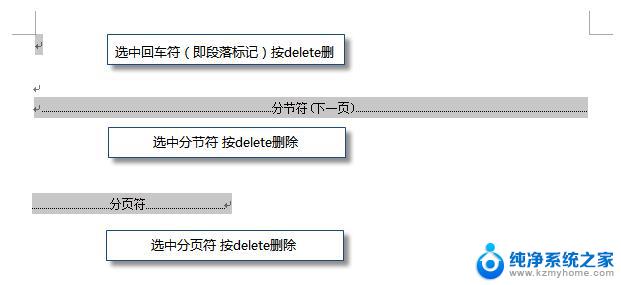
PS:如果文档中没有显示编辑标记,可以开启功能区“开始-显示/隐藏编辑标记”显示。
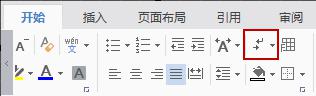
还有一种空白页的可能是前一页末尾有过长的表格。
文档在表格后需要有一个空段落,如果表格一直延伸到页面底部,则空段落将被推入下一页。而这个空段落标记是无法删除的。需要将这个空段落标记设置为“隐藏文字”才可以。
操作方法:
1、选中段落标记
2、点击右键-字体-勾选“隐藏文字”。
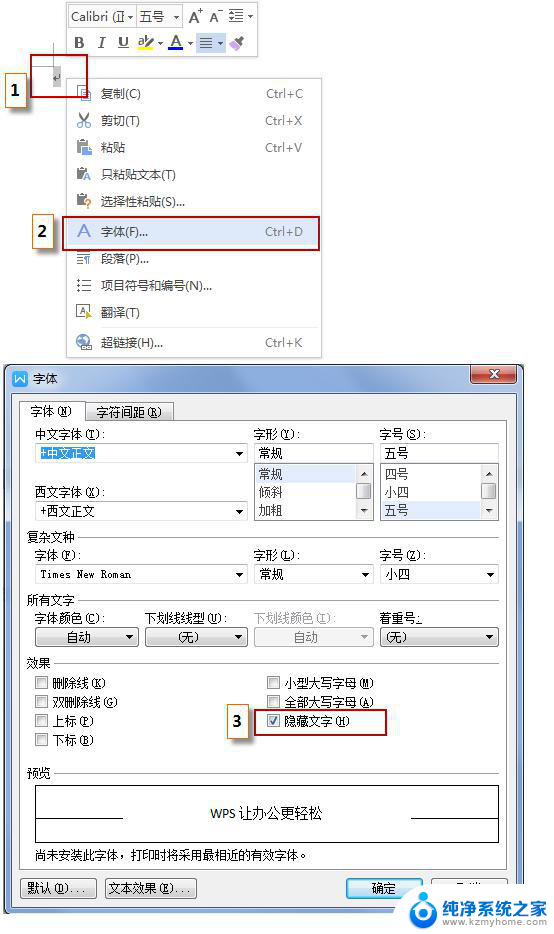
以上就是删除wps多余页面的全部内容,如果你也遇到同样的情况,可以参考我的方法来处理,希望对你有所帮助。
wps删除多余的页面 wps删除多余页面的注意事项相关教程
- wps怎么把多余的空白页面删除 wps如何删除多余的空白页面
- wps如何把多余的页面删除 wps如何删除多余的页面
- wps文件怎么删除多余的页面 WPS如何删除多余的页面步骤
- wps怎么删除多余页数 wps删除多余页数的步骤
- wps删多余的页数 wps如何删除多余的页数
- 如何删除wps中的某一页 WPS如何删除多余的空白页面
- wps怎么把多余的一页删除 WPS如何删除多余的空白页
- wps如何删除多的空白页 如何在wps中删除多余的空白页
- wps如何把多余的空白页去了 wps如何删除多余的空白页
- wps word 删除空白页 WPS如何删除多余的空白页
- ps删除最近打开文件 Photoshop 最近打开文件记录清除方法
- 怎么删除邮箱里的邮件 批量删除Outlook已删除邮件的方法
- 笔记本电脑的麦克风可以用吗 笔记本电脑自带麦克风吗
- thinkpad没有蓝牙 ThinkPad笔记本如何打开蓝牙
- 华为锁屏时间设置 华为手机怎么调整锁屏时间
- 华为的蓝牙耳机怎么连接 华为蓝牙耳机连接新设备方法
电脑教程推荐
- 1 笔记本电脑的麦克风可以用吗 笔记本电脑自带麦克风吗
- 2 联想电脑开机只显示lenovo 联想电脑开机显示lenovo怎么解决
- 3 如何使用光驱启动 如何设置光驱启动顺序
- 4 怎么提高笔记本电脑屏幕亮度 笔记本屏幕亮度调节方法
- 5 tcl电视投屏不了 TCL电视投屏无法显示画面怎么解决
- 6 windows2008关机选项 Windows server 2008 R2如何调整开始菜单关机按钮位置
- 7 电脑上的微信能分身吗 电脑上同时登录多个微信账号
- 8 怎么看电脑网卡支不支持千兆 怎样检测电脑网卡是否支持千兆速率
- 9 荣耀电脑开机键在哪 荣耀笔记本MagicBook Pro如何正确使用
- 10 一个耳机连不上蓝牙 蓝牙耳机配对失败